Topp 6 sätt att fixa iPhone som inte visar senaste och missade samtal
Det primära syftet med att äga en telefon är att skapaoch ta emot telefonsamtal: utan det borde du verkligen inte ha ett. Det är inte ovanligt att missa samtal särskilt när du är upptagen eller i en miljö som inte är lämpad att svara på samtal. Trots det har vissa användare klagat på att deras iPhone inte är " t visar avgörande samtalinformation, dvs missade och senaste samtal. Den här artikeln förklarar sex sätt att fixa iPhone som inte visar senaste samtal och annan samtalinformation.
- Sätt 1. Kontrollera lagringsutrymmet för iPhone
- Sätt 2. Tvinga om din iPhone på nytt
- Sätt 3. Ställ in din datum och tid automatiskt
- Sätt 4. Inaktivera och aktivera mobil
- Sätt 5. Återställ nätverksinställningar
- Sätt 6. Fix iPhone visar inte senaste och missade samtal med ReiBoot
- Sätt 7. Kontrollera dina senaste eller missade samtal med UltData
Sätt 1. Kontrollera lagringsutrymmet för iPhone
iPhone 7 visar inte senaste samtal? Om din iPhone inte har lagrats kan det leda till att iPhone inte loggar in senaste samtal. Följ proceduren nedan för att kontrollera iPhone-lagring.
Steg 1: Öppna appen Inställningar på din iPhone.
Steg 2: Tryck på Storage & iCloud Usage och välj sedan Hantera Storage. (Du kan se de appar som tar mycket utrymme.)

Steg 3: Tryck på vilken app som helst som tar för mycket utrymme och ta bort den genom att knacka på den och bekräfta genom att trycka på Radera app.

Sätt 2. Tvinga om din iPhone på nytt
Ge din iPhone en uppdatering genom att starta om den är ett användbart sätt att fixa många iOS-problem inklusive iPhone som inte visar senaste eller missade samtal; följ proceduren nedan.
Om du använder iPhone 8 och nyare iPhone trycker du påoch släpp snabbt upp volymknappen. Tryck sedan på och släpp snabbt ned volymknappen. Tryck och håll ner viloläge-knappen tills du ser Apple-logotypen.
Om du använder iPhone 7/7 Plus trycker du på och håller ned ström- och volymknapparna ihop tills Apple-logotypen visas.
Om du har en iPhone 6s eller tidigare modell klickar du sedan länge på hemknappen och viloläge tills Apple-logotypen visas och enheten startar om.

Sätt 3. Ställ in din datum och tid automatiskt
Data- och tidsinställningar kan påverka samtalsinformation på din iPhone. Följ proceduren nedan för att ställa in den så att den uppdateras automatiskt.
Steg 1: Starta appen Inställningar.
Steg 2: Navigera till Allmänt> Datum & tid och växla på knappen Ställ automatiskt. (Se till att datum, tid och tidszon är korrekt inställd.)
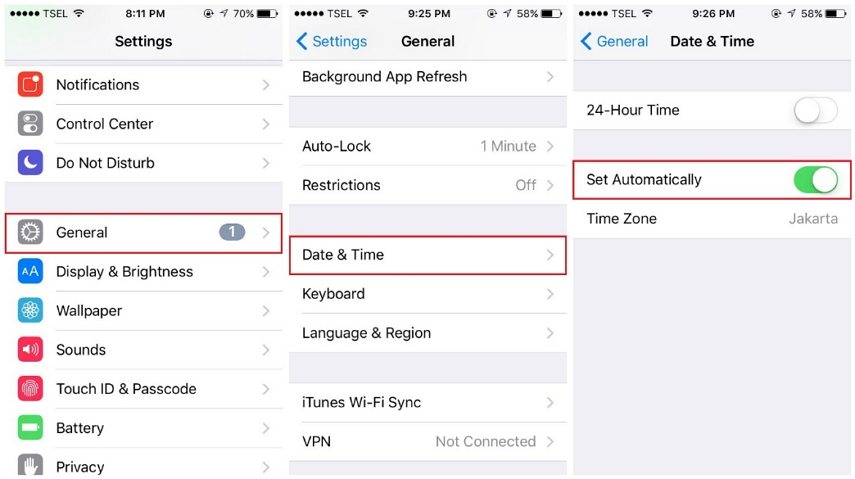
Sätt 4. Inaktivera och aktivera mobil
iPhone visar inte missade samtal? Inaktivera aktivera sedan mobildata genom att följa proceduren nedan och se om din iPhone visar missat samtal igen.
Steg 1: Starta appen Inställningar.
Steg 2: Tryck på Cellular och slå sedan av knappen sedan på.

Sätt 5. Återställ nätverksinställningar
Eftersom allt som rör ditt samtal innebärOm du använder ditt nätverk är det ett bra sätt att lösa problemet genom att återställa dina nätverksinställningar. Följ proceduren nedan för att återställa nätverksinställningar på din iPhone.
Steg 1: Starta appen Inställningar. Navigera till Allmänt> Återställ> Återställ nätverksinställningar.
Steg 2: Bekräfta genom att trycka på Återställ nätverksinställningar.

Sätt 6. Fix iPhone visar inte senaste och missade samtal med ReiBoot
iPhone visar fortfarande inte senaste eller missade samtalefter att ha provat alla metoder ovan? Ibland kan nya eller missade samtal som inte visas på iPhone orsakas av iOS-fel. I detta fall måste du reparera din iOS med ett professionellt verktyg som Tenorshare ReiBoot. Detta fantastiska verktyg kan hjälpa dig att enkelt lösa iPhone, inte visa senaste eller missade samtal genom iOS-systemreparation
1. Ladda ner, installera och starta programvaran på din PC och anslut din iPhone till din PC med en USB-kabel. Klicka nu på "Reparera operativsystem" när din enhet har upptäckts.

2. Klicka på "Fix Now" för att ladda ner ny IPSW-fil iOS 12 och börja installera på din enhet.

3. När du har slutfört nedladdningen av firmware klickar du på knappen "Start reparation" för att börja reparera systemet.
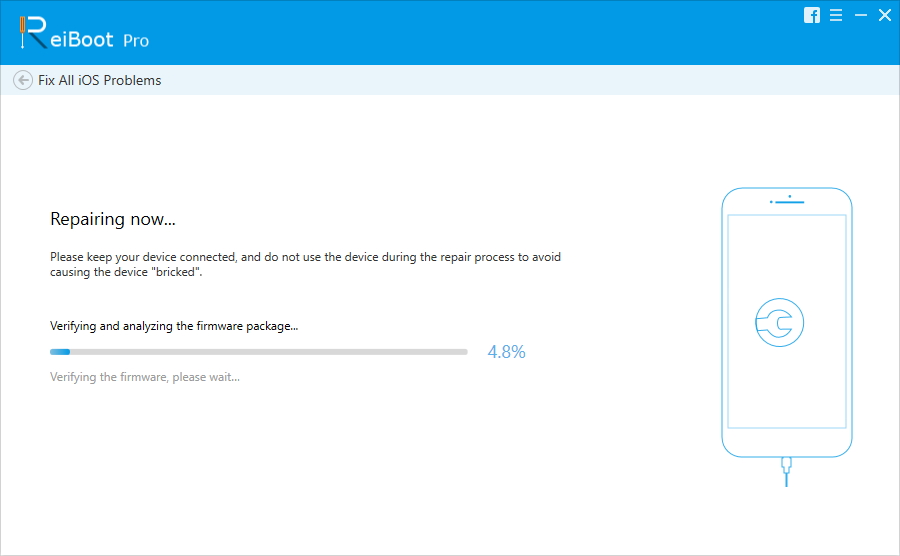
Sätt 7. Kontrollera dina senaste eller missade samtal med UltData
Saknas iPhone-samtal nyligen? Vi rekommenderar att du använder Tenorshare UltDatato-kontrollen och återställer dina senaste och missade samtal. Tenorshare UltData är ett fantastiskt verktyg som låter dig återställa data med eller utan iCloud och iTunes säkerhetskopieringsfiler genom att förhandsgranska och selektivt återställa samtalsinformation och annan data.

Slutsats
Visar din iPhone inte senaste samtal efter iOS12 uppdatering? Lös problemen genom att använda någon av metoderna som visas ovan. Vi rekommenderar att du använder Tenorshare ReiBoot eftersom det erbjuder en allt inklusive allt-under-ett-lösning.









